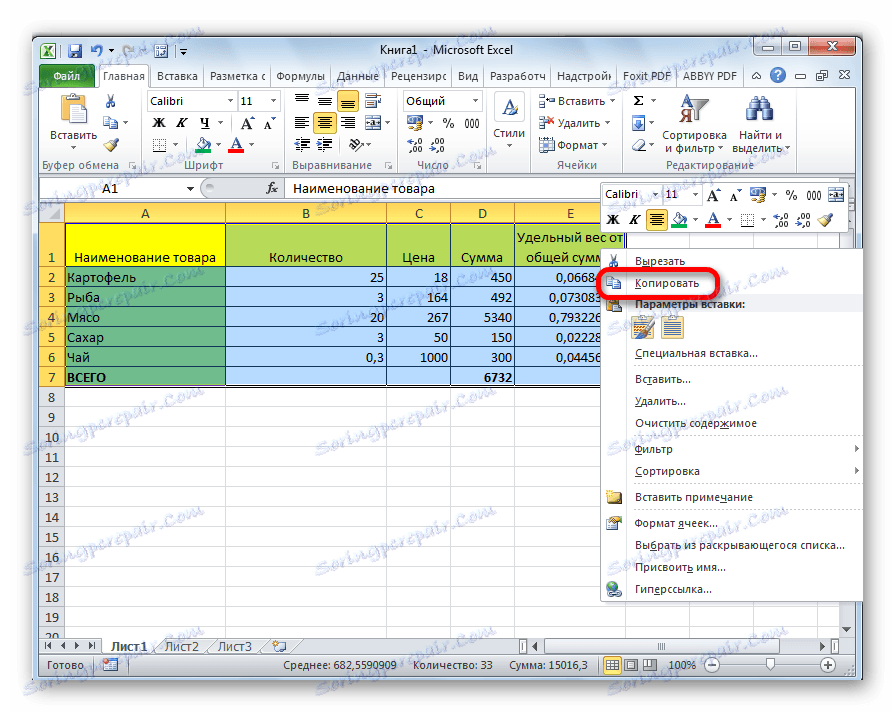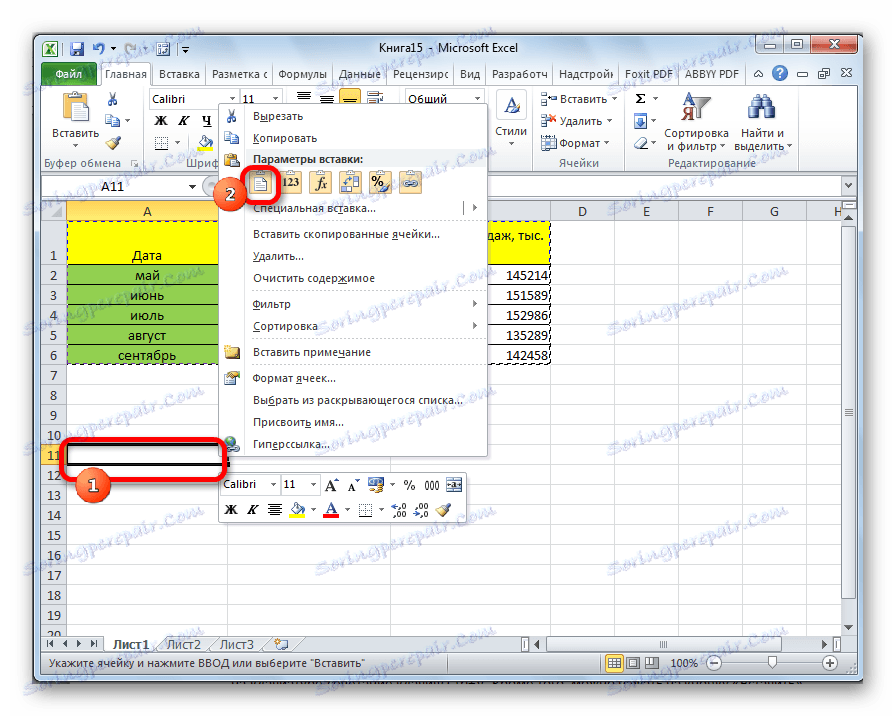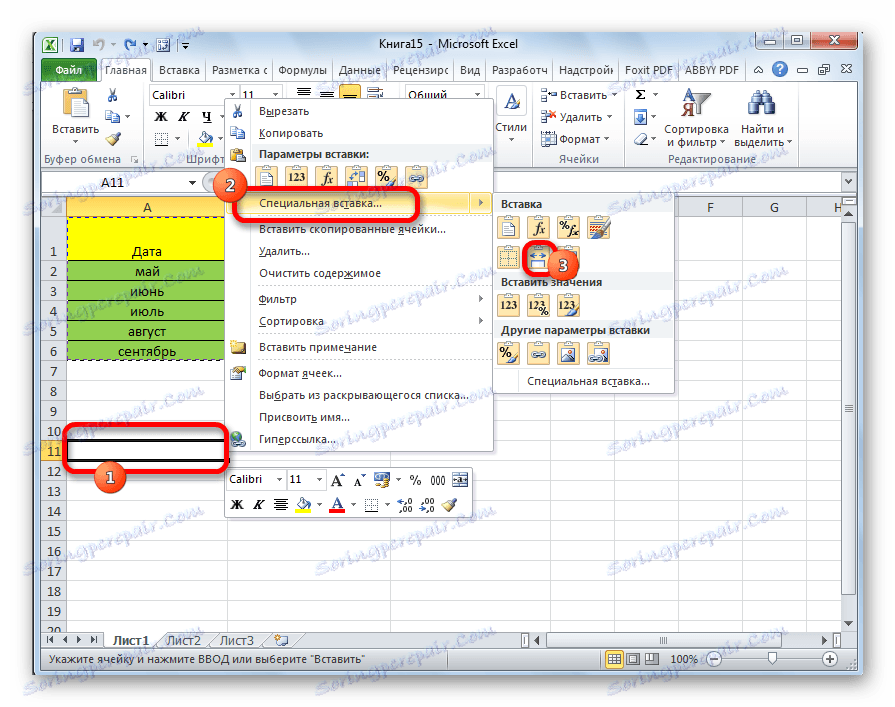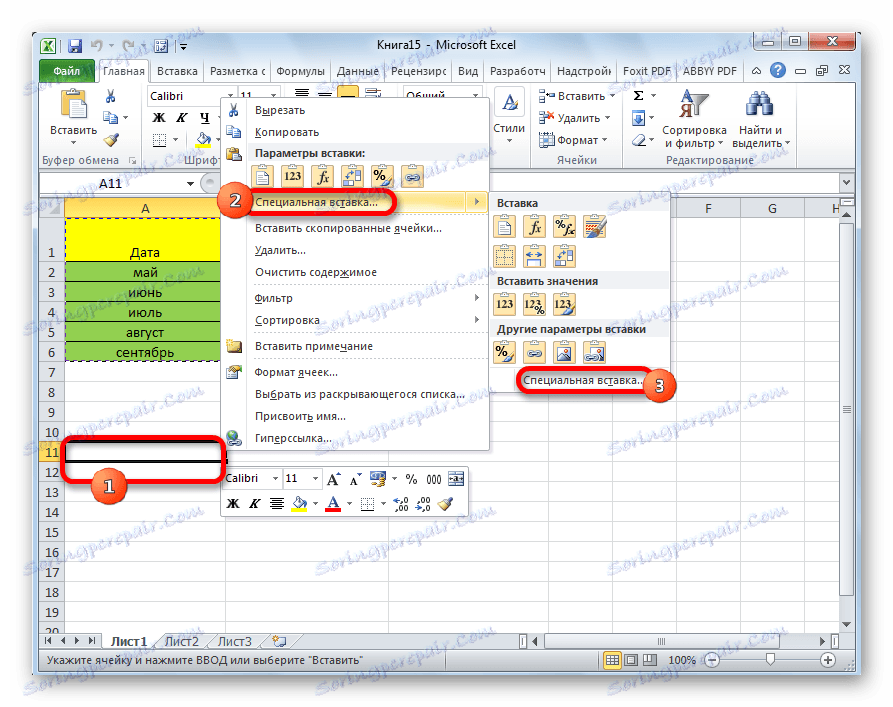Копиране на таблица в Microsoft Excel
За повечето потребители на Excel процесът на копиране на таблици не е много труден. Но не всички знаят някои от нюансите, които правят тази процедура възможно най-ефективна за различни видове данни и различни цели. Нека разгледаме по-отблизо някои от функциите на копиране на данни в програмата Excel.
съдържание
Копиране в Excel
Копирането на таблица в Excel е дублирано създаване. В самата процедура практически няма разлика, в зависимост от това къде ще вмъкнете данни: в друга област от същия лист, в нов лист или в друга книга (файл). Основната разлика между начините на копиране е как искате да копирате информацията: заедно с формулите или само с показаните данни.
Урокът: Копиране на таблици в Mirosoft Word
Метод 1: По подразбиране копиране
Простото копиране по подразбиране в Excel осигурява създаването на копие на таблицата заедно с всички формули и форматирането, които съдържа.
- Изберете областта, която искате да копирате. Кликнете върху избраната област с десния бутон на мишката. Появява се контекстно меню. Изберете елемента "Копирай" в него.
![Копиране на таблица в Microsoft Excel]()
Съществуват и алтернативни варианти за тази стъпка. Първият е да натиснете клавишната комбинация Ctrl + C, след като изберете областта. Втората опция включва кликване върху бутона "Копиране" , който се намира на лентата в раздела "Начална страница" в групата инструменти "Клипборд" .
- Отворете областта, в която искате да вмъкнете данни. Това може да бъде нов работен лист, друг файл в Excel или друга област от клетки в същия работен лист. Кликнете върху клетката, която трябва да се превърне в горната лява клетка на вмъкнатата таблица. В контекстното меню в параметрите за вмъкване изберете елемента "Поставяне".
![Вмъкване на таблица в Microsoft Excel]()
Съществуват и алтернативни варианти за действие. Можете да изберете клетка чрез натискане на клавишите Ctrl + V. Освен това можете да кликнете върху бутона "Вмъкване" , който се намира в най-левия край на касетата до бутона "Копиране" .
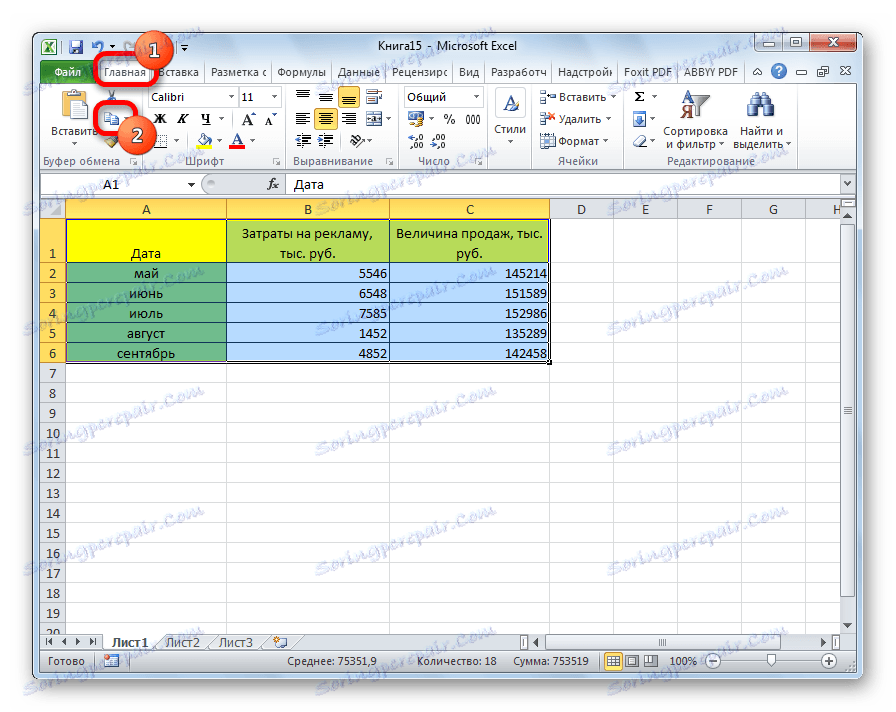
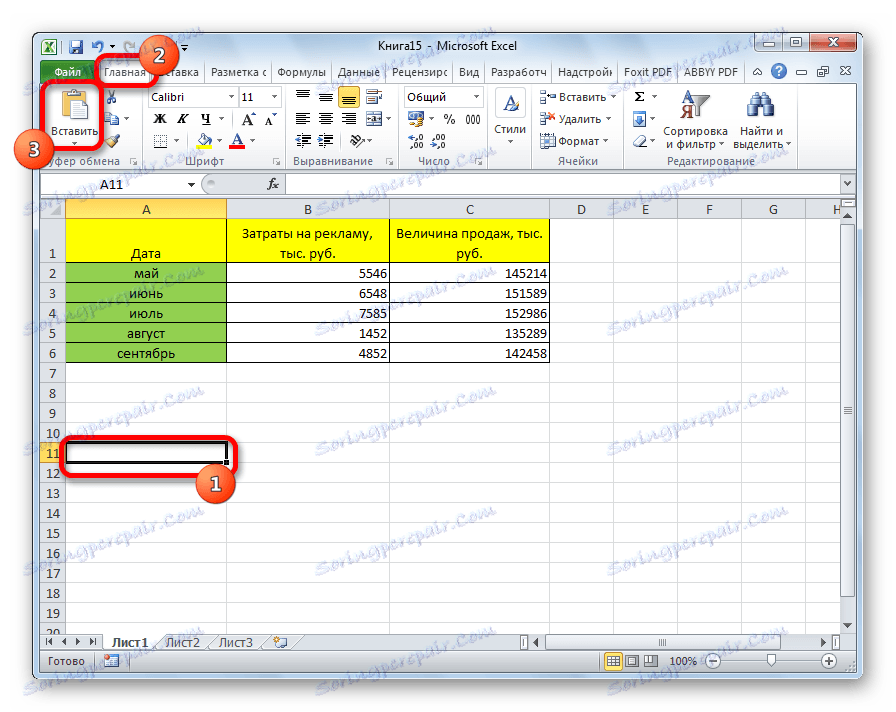
След това данните ще бъдат залепени със запазването на форматирането и формулите.
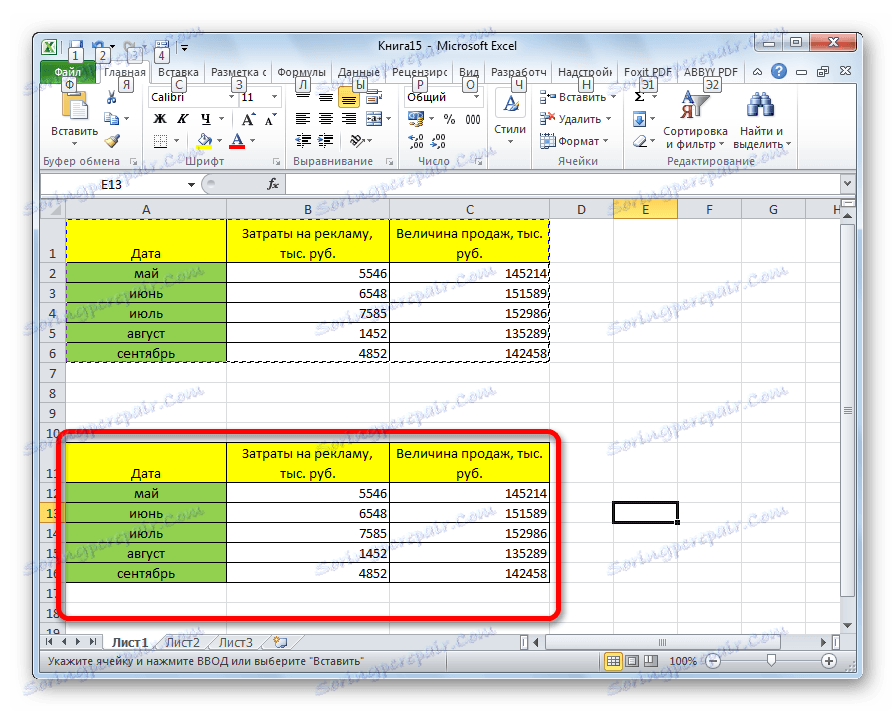
Метод 2: Копиране на стойности
Вторият начин е да копирате само стойностите на таблицата, които се показват на екрана, а не формулите.
- Копираме данните по един от описаните по-горе начини.
- Кликнете с десния бутон върху мястото, където искате да вмъкнете данните. В контекстното меню в параметрите за вмъкване изберете елемента "Стойности" .
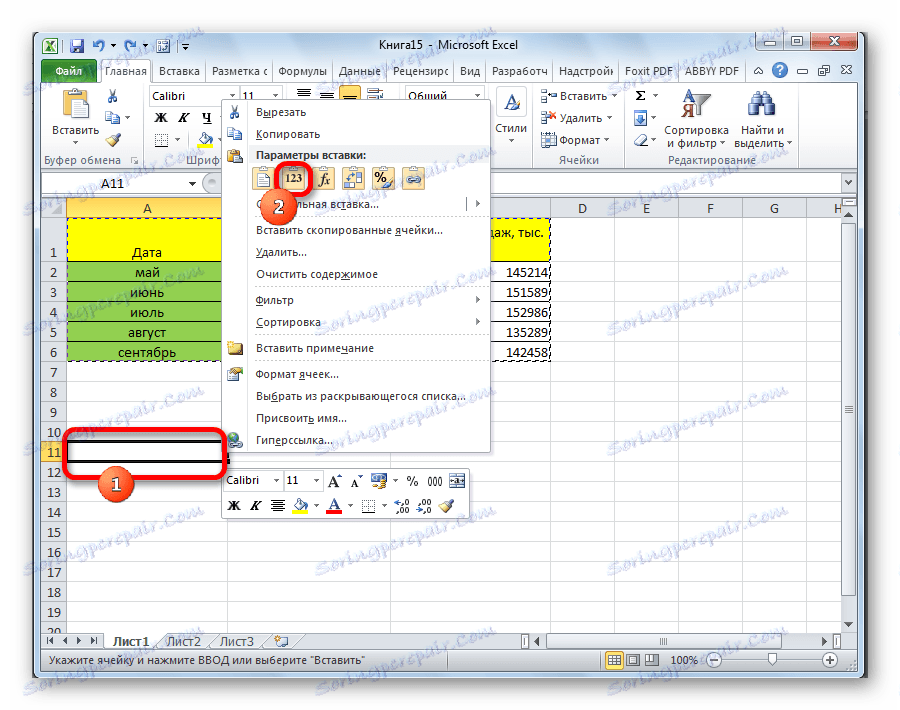
След това таблицата ще бъде добавена към листа, без да се запази форматирането и формулите. Това означава, че всъщност само данните, показани на екрана, ще бъдат копирани.
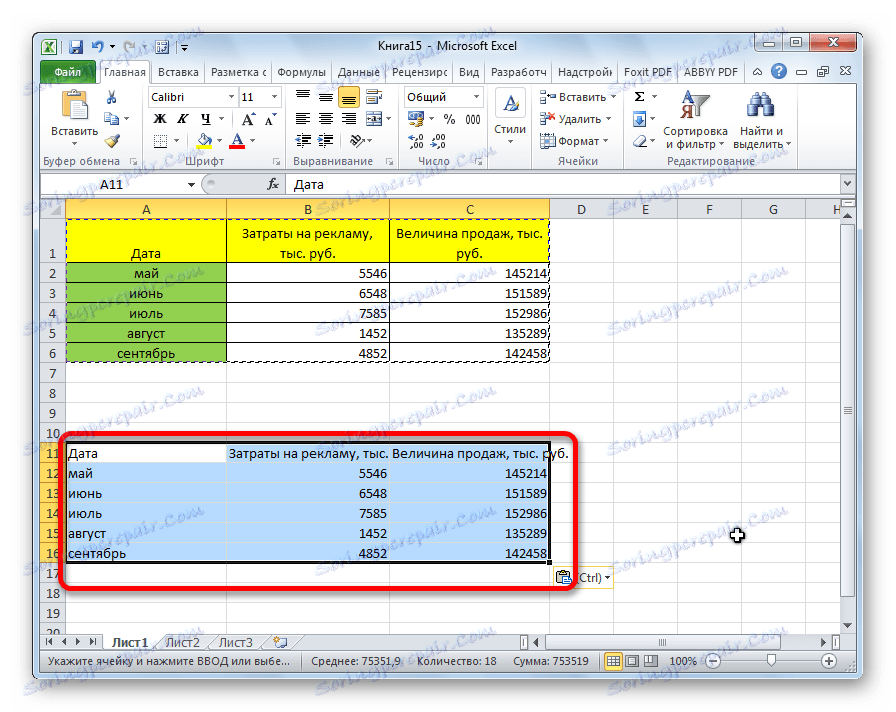
Ако искате да копирате стойностите, но все пак запазвате оригиналното форматиране, трябва да отидете в менюто "Special Paste" по време на вмъкването. Там в блока "Вмъкване на стойности" изберете елемента "Стойности и начално форматиране" .
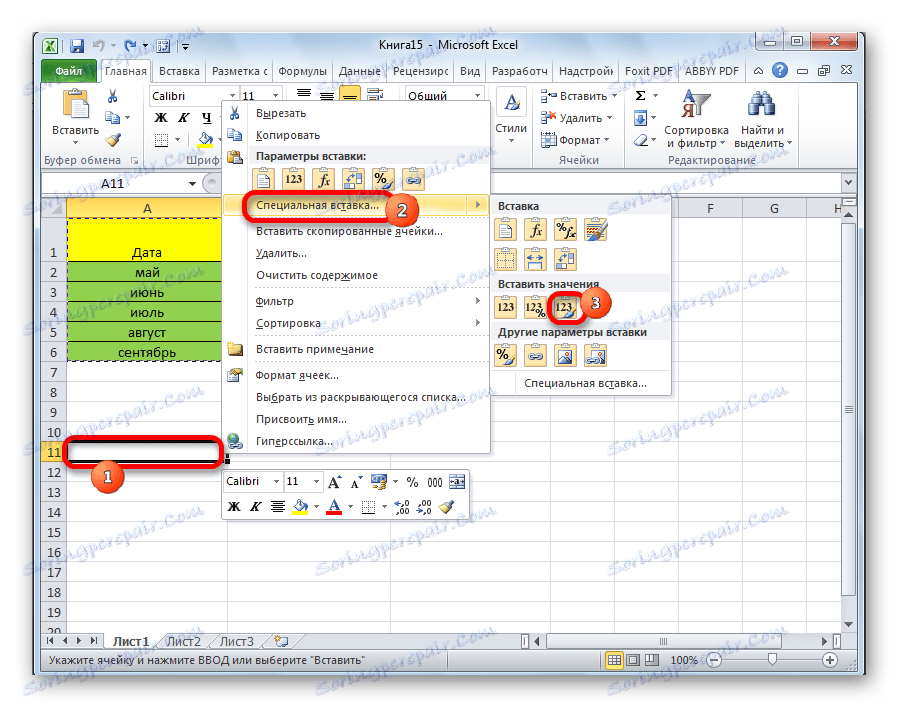
След това таблицата ще бъде представена в оригиналната си форма, но само вместо формулите клетките ще попълнят постоянните стойности.
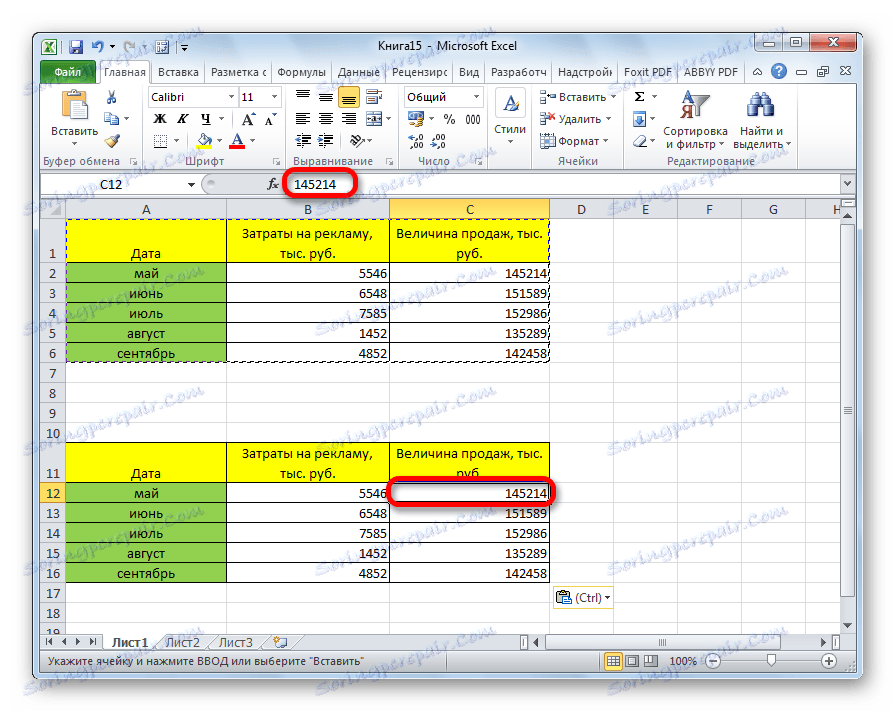
Ако искате да извършите тази операция само докато запазвате форматирането на номерата, а не цялата таблица, тогава в специалната вмъкнете трябва да изберете елемента "Стойности и числови формати" .

Метод 3: Създайте копие при запазване на ширината на колоните
Но, за съжаление, дори използването на оригиналното форматиране не ви позволява да направите копие на таблицата с оригиналната ширина на колоните. Това означава, че често има случаи, когато след поставянето данните не се поставят в клетките. Но в Excel, е възможно с помощта на определени действия да се запази оригиналната ширина на колоните.
- Ние копираме таблицата по някой от обичайните начини.
- На мястото, където искате да вмъкнете данни, извикайте контекстното меню. Стъпка по стъпка върху елементите "Специална паста" и "Запазване на ширината на колоните на оригинала".
![Вмъкване на стойности при запазване на ширината на колоните в Microsoft Excel]()
Можете да го направите по друг начин. От контекстното меню два пъти отидете до елемента със същото име "Специално поставяне ..." .
![Преминете към специална вложка в Microsoft Excel]()
Отваря се прозорец. В инструментариума "Вмъкване" преместете превключвателя на позиция "Ширина на колоната" . Кликнете върху бутона "OK" .
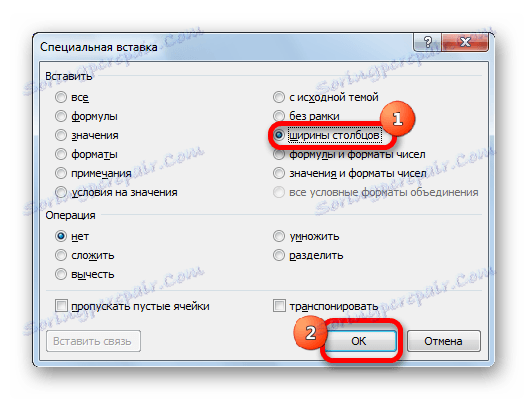
Който и да е път, който избирате от горните две опции, във всеки случай копираната таблица ще има същата ширина на колоната като източника.
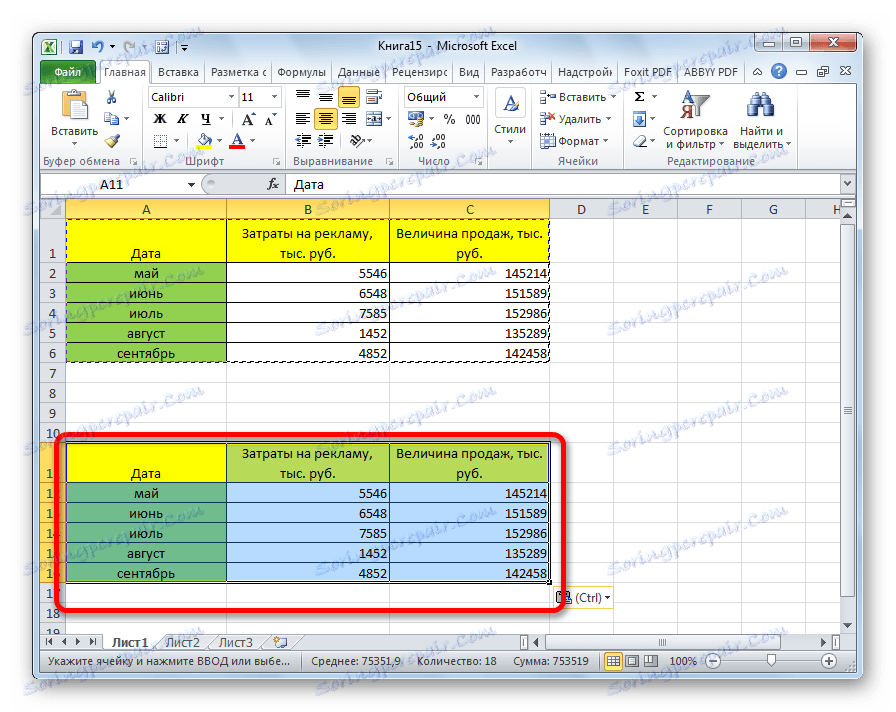
Метод 4: Вмъкване като изображение
Има моменти, когато трябва да се вмъкне таблица не в обичайния формат, а във формата на изображение. Тази задача се решава и чрез специална вложка.
- Копираме необходимия диапазон.
- Изберете мястото за вмъкване и се обадете в контекстното меню. Отидете на "Специално вмъкване" . В блока "Други параметри за вмъкване" изберете елемента "Картина" .
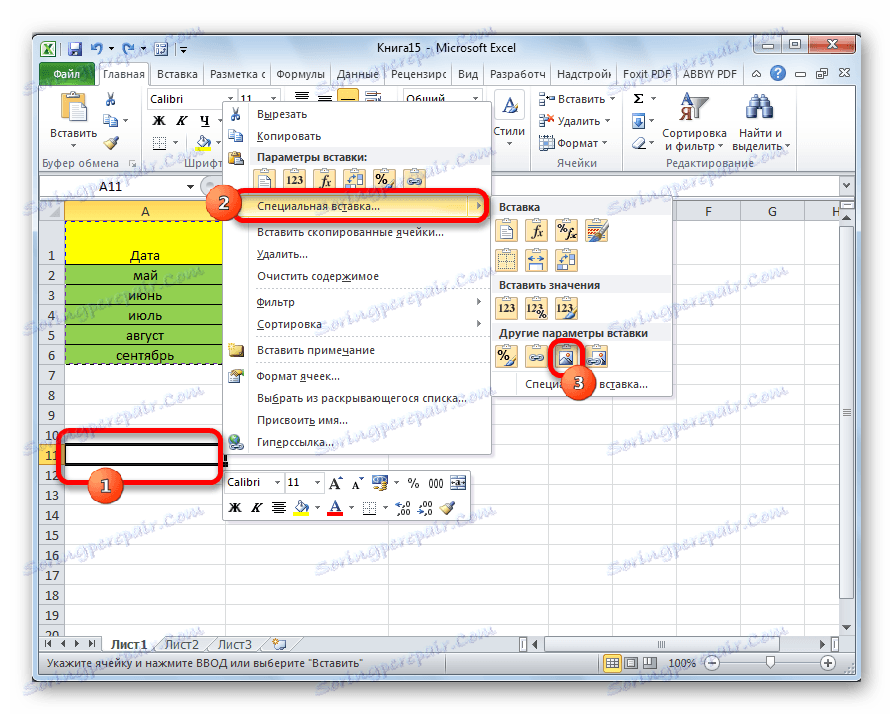
След това данните ще бъдат залепени върху листа като изображение. Естествено, не можете да редактирате такава таблица.
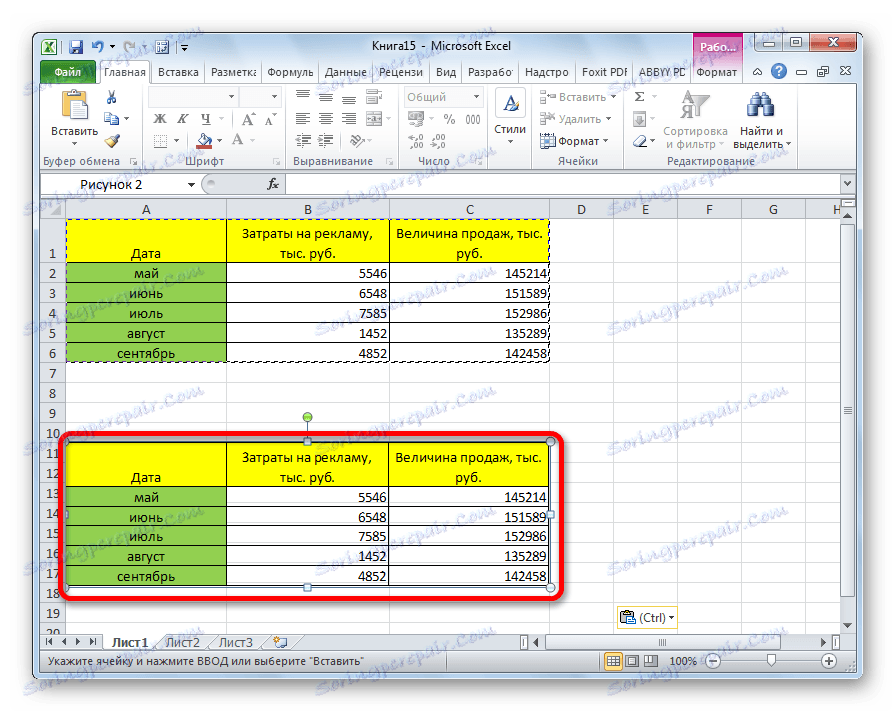
Метод 5: Копирайте листа
Ако искате да копирате цялата таблица в друг лист, но същевременно да го запазите напълно идентичен с източника, тогава в този случай е най-добре да копирате целия лист. В този случай е важно да се определи, че наистина искате да прехвърлите всичко, което е на листа източник, в противен случай този метод няма да работи.
- За да не изберете ръчно всички клетки в листа, което ще отнеме много време, кликнете върху правоъгълника, разположен между хоризонталните и вертикалните координатни панели. След това целият лист ще бъде откроен. За да копирате съдържанието, напишете клавишите Ctrl + C на клавиатурата.
- За да вмъкнете данни, отворете нов лист или нова работна книга (файл). По същия начин кликнете върху правоъгълника, разположен в пресечната точка на панелите. За да вмъкнете данни, въведете комбинацията от бутоните Ctrl + V.
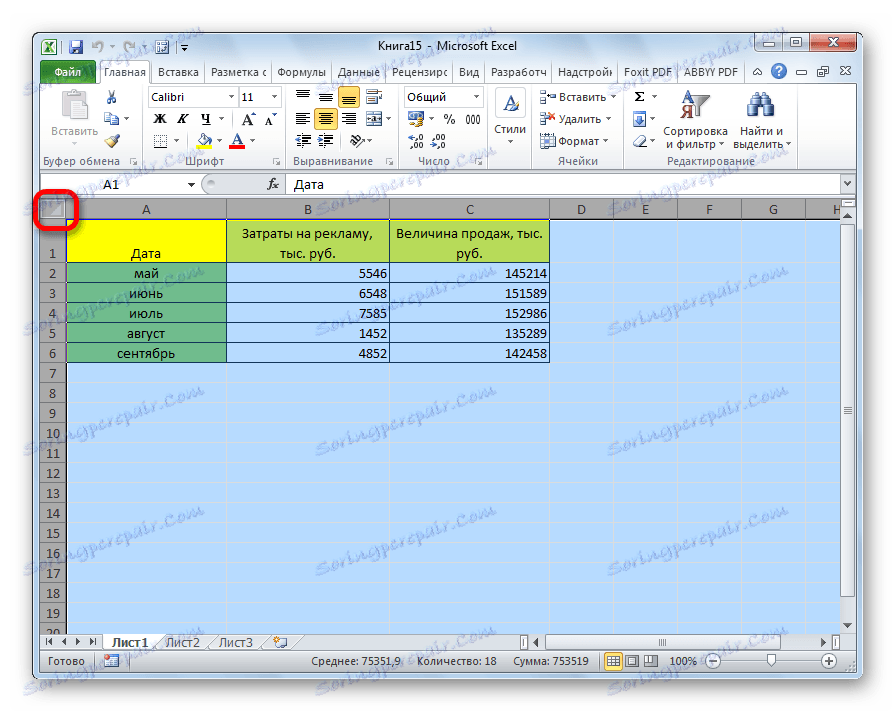
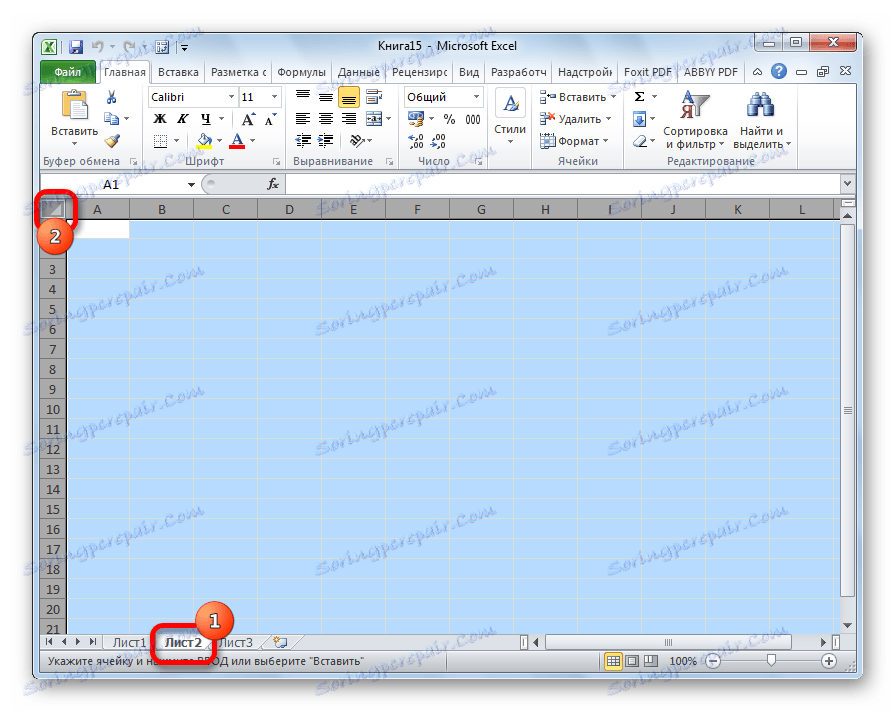
Както можете да видите, след като извършихме тези действия, успяхме да копирам листа заедно с масата и останалото съдържание. В този случай е възможно да се запишете не само първоначалното форматиране, но и размерът на клетките.
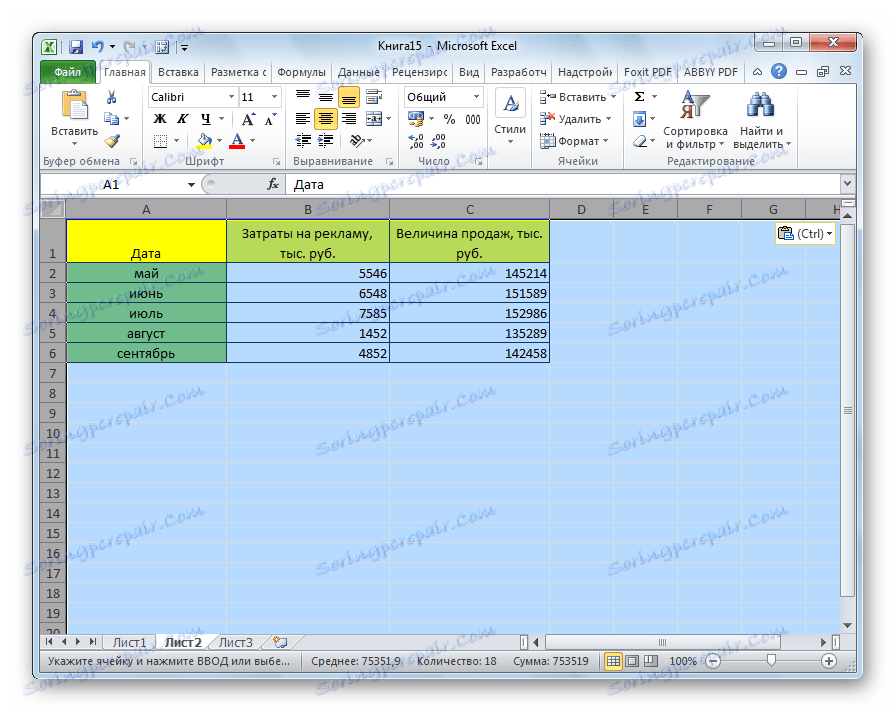
Редакторът на електронната таблица на Excel има обширен инструментариум за копиране на таблици точно както потребителят желае. За съжаление, не всеки знае за нюансите на работа със специална вложка и други копирни инструменти, които могат значително да разширят способността за прехвърляне на данни, както и да автоматизират действията на потребителите.